Во-вторых, зима, солнца совсем нет и , к тому же, окна квартиры выходят на север и запад. Даже летом солнце здесь бывает очень редко.
Ну и фотограф я, мягко сказать, помолчу.))
Вот такая гремучая смесь привела меня к нему, фотошопу.
Только не думайте, что я, как сейчас это модно, тут всех буду учить как хлеб с маслом едят.
Мастер-классов в Интернете масса. Сама азы осваивала по публикациям Olli , но , к великому сожалению, с таким, как у меня, качеством исходных фотографий с трудом можно получить качественный результат. Поэтому большинство своих последних фотографий (благо это только подушки, то есть квадраты) я изолирую. Поэтому получается такой эффект как будто подушки висят в тексте (фон блога у меня белый).
В общем, это все вступительная лирика для того,чтобы в меня не бросали тапками, как в очередного великого фотографа и учителя.
Этот пост в первую очередь адресован Татьяне (блог Hanifi Handmade), которая тут спросила, как я делаю белый фон. И так как на пальцах это не объяснишь, я сделала что-то вроде инструкции. Потом подумала, что возможно кому-то будет тоже полезно, даже если еще одному человеку. Мне же не жалко. В общем, Трындычиху, если зацепить, то....
И еще предупреждаю, что я не специалист и вполне вероятно , что то, как я обрабатываю фото, вам покажется смешным/неправильным/ужасным. Но я делаю так для себя и мне так удобно.
Итак,
у вас сносные/хорошие/неплохие/очень хорошие исходные фотографии, но по причине , например отсутствия дневного света, вам нужно просто добавить немного света. В таком случае , будет достаточно всего пары действий. Я использовала для наглядности фото Таниных замечательных куколок
у вас сносные/хорошие/неплохие/очень хорошие исходные фотографии, но по причине , например отсутствия дневного света, вам нужно просто добавить немного света. В таком случае , будет достаточно всего пары действий. Я использовала для наглядности фото Таниных замечательных куколок
1. Открываем программу и нужную фотографию.
2. В меню вверху открываем Изображение> Коррекция>Экспозиция
3. У нас выскакивает меню с тремя бегунками (экспозиция,сдвиг,гамма-коррекция). Начинаем двигать их в разные стороны до достижения нужного эффекта. Я обычно двигаю первый и третий бегунок. Вот что получается:
Если полученный результат полностью устраивает, на этом можно остановиться)) Итого, пару движений мышкой и вот такой результат:
Но может случиться и так, что в процессе наших манипуляций немного исказится какой-то цвет. Тогда нам нужно сделать еще пару телодвижений.
Покажу на примере другого фото.
Тут мы осветлили фон, но цвет платья, например, стал чересчур морковным, а лицо очень уж бледным. (Естественно , мы сравниваем с оригиналом, то есть куклой).
Для того, чтобы подкорректировать цвета открываем все там же в меню Изображение>Коррекция>Выборочная коррекция цвета
У нас выскакивает меню. После слова цвета есть варианты выбора. Выбираем те , которые нам нужно подкорректировать. В данном случае нас не устраивал цвет красного платья.Выбираем красный цвет и опять двигаем бегунки (голубой, пурпурный желтый и черный)
То же самое сделаем с белым цветом (нас не устраивал цвет лица). Добавим немного желтого, чтобы лицо не было таким бледны).
Или такой
Или даже такой
Итого, несколько движений мышкой и вот такой результат:
Таня, надеюсь тебе эта инструкция пригодится. Ну и может еще кому-то)
2. В меню вверху открываем Изображение> Коррекция>Экспозиция
3. У нас выскакивает меню с тремя бегунками (экспозиция,сдвиг,гамма-коррекция). Начинаем двигать их в разные стороны до достижения нужного эффекта. Я обычно двигаю первый и третий бегунок. Вот что получается:
Если полученный результат полностью устраивает, на этом можно остановиться)) Итого, пару движений мышкой и вот такой результат:
Но может случиться и так, что в процессе наших манипуляций немного исказится какой-то цвет. Тогда нам нужно сделать еще пару телодвижений.
Покажу на примере другого фото.
Тут мы осветлили фон, но цвет платья, например, стал чересчур морковным, а лицо очень уж бледным. (Естественно , мы сравниваем с оригиналом, то есть куклой).
Для того, чтобы подкорректировать цвета открываем все там же в меню Изображение>Коррекция>Выборочная коррекция цвета
У нас выскакивает меню. После слова цвета есть варианты выбора. Выбираем те , которые нам нужно подкорректировать. В данном случае нас не устраивал цвет красного платья.Выбираем красный цвет и опять двигаем бегунки (голубой, пурпурный желтый и черный)
То же самое сделаем с белым цветом (нас не устраивал цвет лица). Добавим немного желтого, чтобы лицо не было таким бледны).
Но помните, что корректируя, например, белый, мы корректируем всё, что на фото белого цвета.(Добавим немного желтого, чтобы лицо не было таким бледным).
Главное тут, знать меру, иначе можно получить и такой результат
Или даже такой
Итого, несколько движений мышкой и вот такой результат:
Таня, надеюсь тебе эта инструкция пригодится. Ну и может еще кому-то)

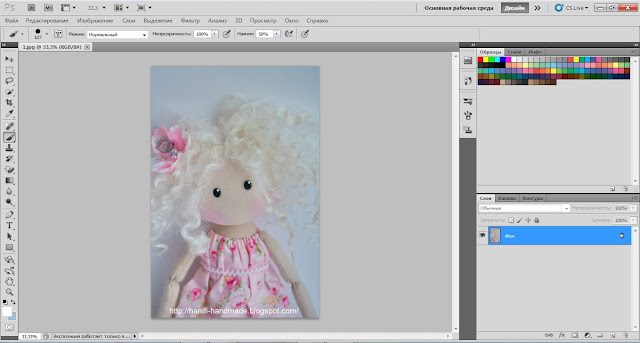















Спасибо, Валечка, для меня очень полезно, обязательно воспользуюсь
ОтветитьУдалитьОлеся,пожалуйста! Рада, что пригодилось!
УдалитьВаля, спасибо огромное! Всё как я хотела - разжевала и в рот положила!:)))Куколка в разноцветных платьях развеселила , в розовом особенно понравилась:)
ОтветитьУдалитьТаня, судя по отзыву, инструкция понятная)) Мне тоже было интересно, так как объяснить даже то, что хорошо умеешь не так просто , как может показаться. Я ,когда обнаружила, что цвет может так радикально меняться , была очень удивлена, что это так просто делается . А эксперименты с цветами можно использовать в примерках))
УдалитьВаля, спасибо!
ОтветитьУдалитьСветлана, пожалуйста!
УдалитьВаля, приглашаю за наградой
ОтветитьУдалитьhttp://my-winter-page.blogspot.com/2013/03/blog-post_1481.html
Я тоде использую экспозицию для изменения светимости фотографий)
ОтветитьУдалитьНе знала, что с цветом можно так играть(не использовала никогда эту функцию). Нужно будет испытать теперь!
Спасибо!)
Очень полезная инструкция! Молодец что отсняла -я даже про экспозицию и не знала ,а вот попробовала и результат замечательный . Очень пригодилось тк снимаю мало того что мыльницей так и с солнышком в квартире проблемы -просто спасла мои фото :)
ОтветитьУдалитьСпасибо за полезные советы!
ОтветитьУдалитьУ вас интересный блог! С удовольствием буду заходить сюда на огонек!
Предлагаю дружить домами :) Украшения ручной работы ОК Studio